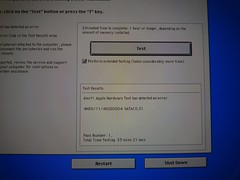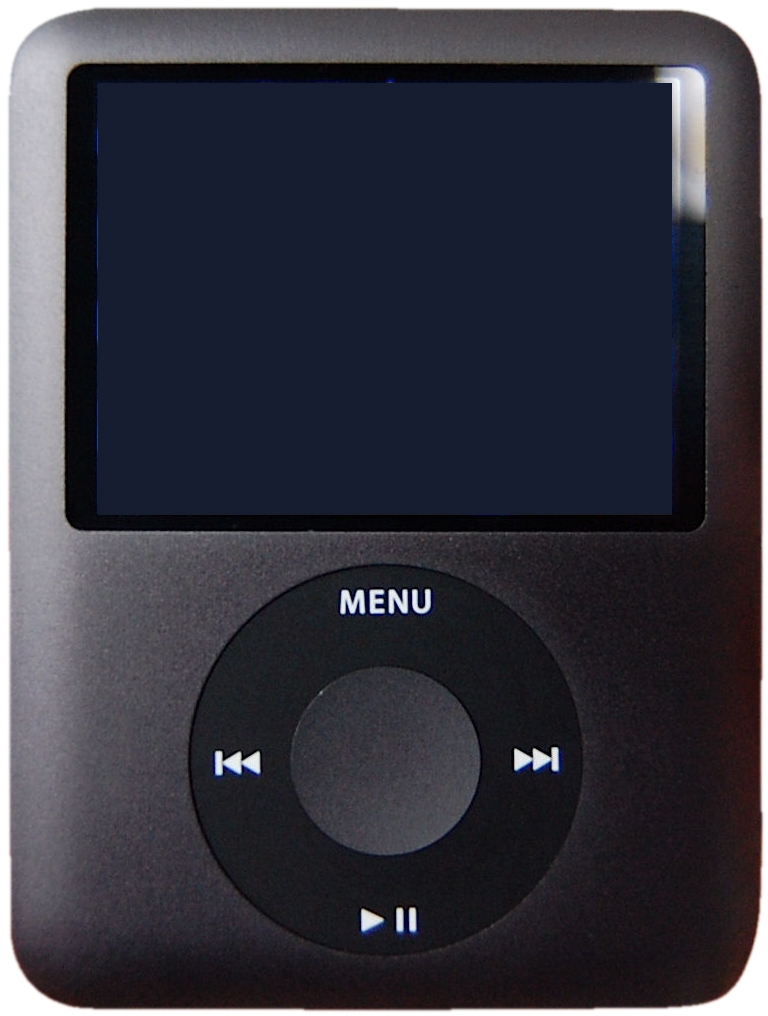Yo empece en el mundillo de Apple allá por el año 2005 cuando me compre mi primer
iPod Shuffle 1G, de color Blanco y con una capacidad de 512 MBs. Este iPod un año después, acabo muriendo debido a un uso excesivo y también al trato recibido. Por aquel entonces Apple saco al mercado el
iPod Shuffle 2G, el cual yo aprovechar para comprar. Ese iPod, el cual recibió el apodo de "
Chocolatina", lo compre en color naranja
,viva la discreción, con una capacidad de 1Gb
, por aquel entonces era lo mínimo que vendían . A día de hoy este iPod sigue funcionando, aunque el pobre ha sufrido de lo lindo.
Finalmente unos años después tuve la oportunidad de comprar a un amigo
un
iPod Nano 3G ,que no usaba y que le había regalado su proveedor de servicios de Internet. De color plata y con 4Gbs de capacidad era mi primer iPod con pantalla. Con miedo de romper la pantalla a partir de este iPod empece a comprar carcasas que resistieran golpes. Tras dos o tres años de uso el rendimiento de la batería descendió considerablemente
(no aguanta mas de 4 horas encendido), por lo que no me quedo mas remedio que comprarme el
iPod Nano 5G. Finalmente este iPod Nano ha acabado en manos de mi pareja que lo usa de vez en cuando.
Mi penúltimo iPod ha sido el
iPod Nano 5G de color plata con capacidad para 16Gbs. Este iPod el cual habia acabado teniendo el mismo problema que el anterior, es decir, una reducción considerable de la duración de la batería debido al uso. Aparte de que de noche a la mañana apareció el display con unas rayas verticales que cruzaban la pantalla, como si el iPod se hubiera caído y roto la pantalla, lo cual no era posible porque el aparato siempre había estado con una carcasa que lo protegía de los golpes y caídas accidentales.
Cuando se me rompió el iPod Nano 5G tenia claro que necesitaba un nuevo
iPod, a pesar que desde hace casi 3 años tengo un
iPhone 4, me sigue gustando oír mi música, mis podcasts y reproducir mis vídeos desde el iPod. Por lo que me decidí a comprar a través de la Apple Store española un
iPod Nano 7G. Llevo con este iPod mas de tres meses y a continuación os voy hacer una pequeña review:
Envíos y plazos de entrega
Los envíos desde la Apple Store España a partir de los 118€ son gratuitos. El plazo de entrega es inferior a dos días, es lo que tardo mi iPod en llegar, a pesar de que había pedido que me lo personalizaran con un grabado mediante láser, esta parte también es gratuita.
Hardware y Sistema Operativo interno
La pantalla multi-tactil de 2,5" del iPod Nano es una gozada, incluso te permite mover y arrastrar los iconos al que igual en el sistema operativo iOS, y te permite ir de un menú a otro con un suave de movimiento de dedos.
En cuanto a la estética se ha querido asimilar de alguna manera al iPhone, pero por el camino se han olvidado del botón del
Hold, el botón de bloqueo de toda la vida para que cuando estés oyendo una canción y toques fortuitamente uno de los botones no se cambie la canción, no se baje el volumen, no se suba el volumen, no se pare la canción y para que no se produzcan otras situaciones. Siendo justos se ha incluido un botón
Sleep/Wake, el cual sirve para apagar el iPod y para despertarlo cuando esta en modo letargo poder acceder a los diferentes menús.
El sistema operativo interno del iPod Nano (en el momento de escribir esta entrada v.1.0.2) esta bien hecho muy intuitivo para los usuarios novatos, pero yo le hecho falta unas cuantas opciones que espero que una futura actualización las implanten;
- El iPod no da ningún mensaje por pantalla cuando ha finalizado la carga, unicamente el icono superior derecho que indica el estado de la carga queda en un modo terminado (véase imagen inferior). En los anteriores iPods Nano aparecía en el display "El iPod esta cargado".
 |
| Acerca de los distintos estados de la bateria - Pantallazo obtenido del manual original iPod Nano 7G |
- La opción de que se muestre el porcentaje restante de la batería junto al estado de la batería, tal y como hacen el resto de dispositivos iOS (iPod Touch, iPads o iPhones). De esta manera sabríamos el estado de carga de la batería y se podría cargar cuando se necesitase.
- Que costaría implantar mediante programación para que se pudiera desbloquear el iPod mediante la introducción de un codigo de seguridad o simplemente la barra horizontal de desbloqueo del resto de dispositivos iOS (iPod Touch, iPads o iPhones). De esta manera se evitarían muchos pulsaciones accidentales.
- Cuando estamos en el modo Shuffle la posibilidad de desactivar que cuando sacudamos el iPod cambie de canción. Me pasa mucho que teniendo el iPod en modo Shuffle y guardado en el pantalón, este de repente cambie de canción. Al final en vez de un iPod tengo una maraca.
Que el iPod Nano viniese con el conector Lightning era un mal que ya conocía, es una de ultimas decisiones de Apple que no me han gustado nada. Apple nos vendió el cambio de conector como un avance tecnico; que era un 80% mas pequeño que el conector de 30 pines, que era idéntico por las dos caras para que no hubiese problemas para conectarlo, es enteramente digital , mas duradero y mas cómodo de usar. La mayor parte de lo que dice Apple es verdad e innegable, pero otra razón de peso es que un cambio de conector supondría un beneficio económico para la propia Apple, por el aumento de venta de accesorios y cables. Personalmente a mi el cambio de conector me parece una faena, ya que yo tendría que cambiar el cargador del coche, la base dock de Apple y alguna cosa mas porque no
funcionan con esta mierda de conector y por si algunos se le ocurre la cojo-solución del adaptador tampoco vale.
Los nuevos auriculares de Apple los
Earpods se ajustan perfectamente a la anatomía de la oreja, tienen una forma mas ovalada y no tienen la goma que rodeaba a los antiguos auriculares. La calidad de sonido se ha mejorado con las 3 aberturas. Un único pero, tanto en el iPod Touch 5 como en el iPod Nano 7 se incluyen auriculares Earpods sin control de volumen y micrófono, en cambio el iPhone 5 se incluye unos auriculares con esta característica. Personalmente que no se incluya el control de volumen y micrófono me parece una faena, porque yo me había acostumbrado a subir y a bajar el volumen desde el control de volumen, incluso a detener y a iniciar la música desde los auriculares. Conclusión que cuando se me rompan los auriculares tendré que pasar por caja y comprarme unos Earpods con el control de volumen.
En cuanto al tamaño del iPod Nano 7G es mas pequeño y delgado que mi iPod Nano 5G y un poco mas grande que el iPod Nano 6G. El iPod Nano 7G es mas grande debido a que se ha aumentado la capacidad de la batería en comparación a su antecesor, aunque sigue siendo de menor capacidad que mi Nano anterior.
iPod Nano 5G 3,7V 0.91Whr 250mAh
iPod Nano 6G 3,7V 0.39Whr 105mAh
iPod Nano 7G 3.7V 0.8Whr 220mAh
Finalmente entre la pantalla multi-táctil y el Bluetooth cuando esta encendido hacen que la batería dure menos que un suspiro.
Una de las pocas cosas buenas que tiene este iPod es que cuando la batería esta en las últimas te avisa mediante un mensaje sonoro de
"Batería Baja" y aparece en la pantalla el aviso, el cual puedes ocultar para buscar otra canción u otro podcast...
Otra de las características del iPod Nano 7G es que tiene la opción de
visualizar imágenes desde el propio iPod, aunque esta opción no es
nueva ya que en el 5G también tenias esa opción y yo no la he usado
jamas. Otra de las características que también hereda de sus antecesores es la capacidad de reproducir vídeos, la cual yo no he notado apenas diferencias con el iPod Nano 5G.
Aunque ya en la versión anterior de iPod Nano desaparecía el altavoz integrado y la cámara de vídeo/fotos parece ser que va ser la tónica que va seguir Apple.
No se si en esta generación del iPod Nano o en la anterior la aplicación de radio también ha empeorado mucho, en comparación con la aplicación de radio del iPod Nano 5G, porque en esta generación no deja memorizar las diferentes emisoras.
Conclusión
Primero reconozco que ha sido un error mio tirarme de cabeza a comprar un iPod Nano 7G, sin leer ninguna review seria. Tal y como he podido habeis podido leer en esta entrada no estoy muy feliz con este iPod Nano, ya que me parece un iPod Nano deficiente en funciones y en Hardware. Algunas cosas se podrían subsanar con una pequeña actualización del sistema operativo del iPod (v.1.0.3). Si os digo la verdad estoy pensado en arreglar la pantalla del iPod Nano 5G y este dejarlo en casa.
Otro error mio fue grabar este iPod Nano ya que complica su posible venta en eBay o similares. Aunque este iPod Nano tiene algunas bondades, personalmente estoy tan desencantado con este iPod Nano que a no ser que Apple saque algo mas decente en futuras generaciones van a perder un muy buen cliente en este segmento.
Hoy día 10 de Septiembre tendremos una nueva Keynote de Apple, en la que seguramente se presentara el nuevo iPhone, junto con algunas novedades mas y quizás una nueva generación de iPods, de la que yo espero muchas cosas.
Compendio Bibliográfico
Información General
Imágenes